samba
samba
samba是什么?
Samba 是一个免费的开源软件套件,用于实现 SMB/CIFS 协议,使得 Unix 和类 Unix 系统(如 Linux 和 macOS)可以与 Windows 系统进行文件和打印共享。SMB(Server Message Block)和 CIFS(Common Internet File System)是 Windows 网络文件共享的核心协议。
主要功能
- 文件共享:Samba 可以在 Unix/Linux 系统上创建共享文件夹,使得 Windows 用户可以通过网络访问这些文件夹,就像访问本地文件一样。
- 打印共享:Samba 能够共享 Unix/Linux 打印机,使得 Windows 用户可以通过网络使用这些打印机。
- 域控制器:Samba 可以充当 Windows 网络中的域控制器,管理用户认证和网络登录。
- 互操作性:Samba 提供了与 Windows 文件和打印共享功能的互操作性,使得混合网络(同时包含 Windows 和 Unix/Linux 机器)能够无缝工作。
典型使用场景
- 家庭和小型办公室:Samba 可以用来在家庭网络或小型办公室中共享文件和打印机。
- 企业环境:在企业环境中,Samba 可以作为域控制器,管理网络中的用户和计算机。
- 跨平台文件共享:Samba 是在 Windows 和 Unix/Linux 系统之间共享文件的最佳解决方案之一。
安装和配置
在 Ubuntu 上安装 Samba
sudo apt update
sudo apt install samba
配置 Samba
Samba 的配置文件通常位于 /etc/samba/smb.conf。
编辑此文件以添加共享目录。例如,添加以下内容以共享 /srv/samba/share 目录:
[share]
path = /srv/samba/share
available = yes
valid users = @users
read only = no
browsable = yes
public = yes
writable = yes
创建共享目录并设置权限
sudo mkdir -p /srv/samba/share
sudo chown -R nobody:nogroup /srv/samba/share
sudo chmod -R 0775 /srv/samba/share
添加 Samba 用户
sudo smbpasswd -a yourusername
重启 Samba 服务
sudo systemctl restart smbd
访问共享
在 Windows 计算机上,可以通过以下方式访问共享:
- 打开文件资源管理器。
- 在地址栏中输入
\\服务器IP地址\share,例如\\192.168.1.100\share。 - 输入 Samba 用户名和密码进行访问。
总结
Samba 是一个功能强大的工具,为 Unix/Linux 和 Windows 系统之间的文件和打印共享提供了极大的便利。通过简单的安装和配置,你可以在混合网络环境中实现高效的资源共享。
😜
windows上如何对samba里的文件进行备份?(已解决)
\\192.168.1.100\machete
百度网盘如何对他进行备份??;
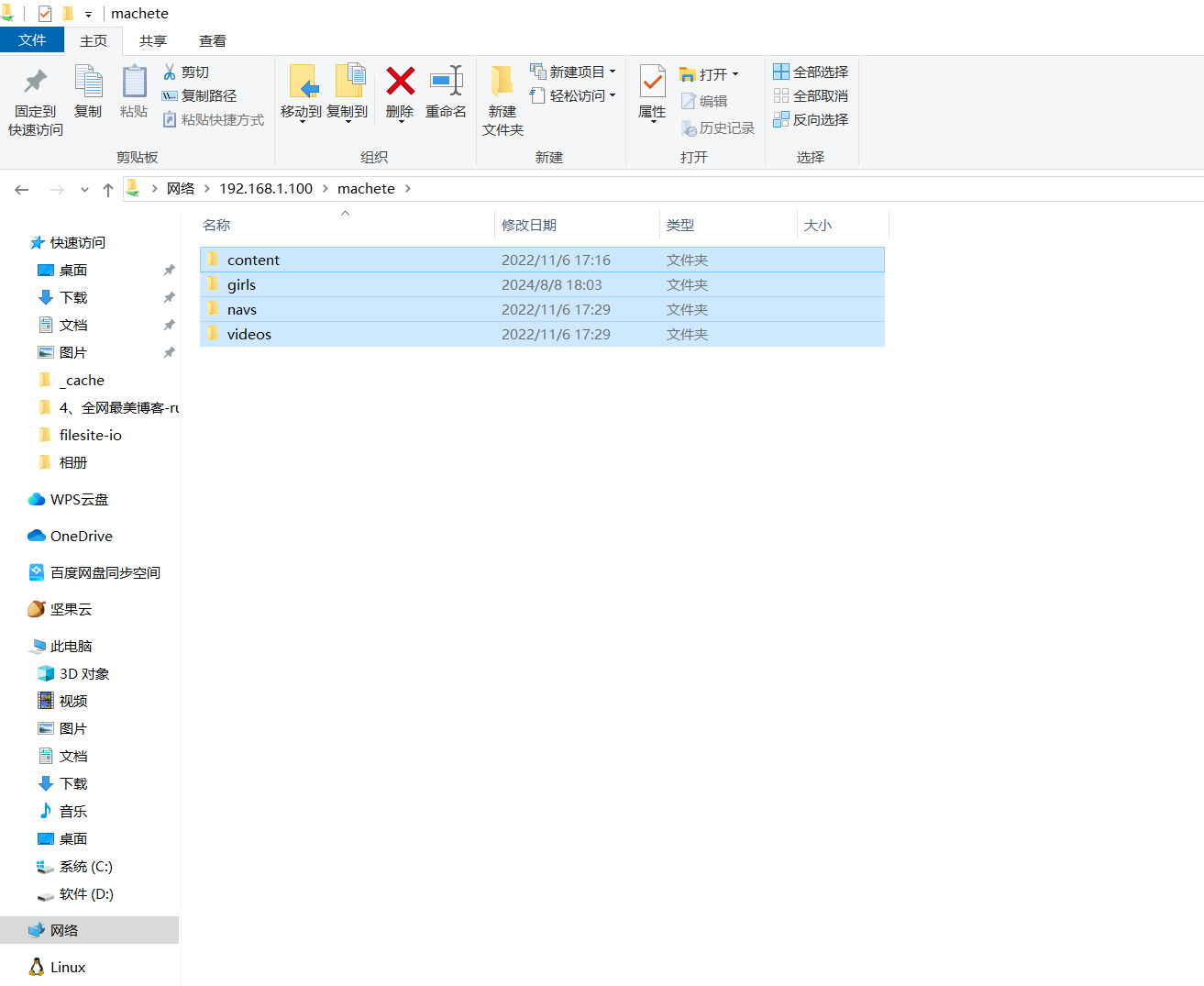
如何对windows上samba里的内容进行备份?
在Windows上备份Samba共享内容可以通过多种方式实现。以下是几种常见的方法:
方法1:使用Robocopy
Robocopy(Robust File Copy)是Windows内置的一个高级文件复制工具,可以用来备份Samba共享内容。它具有容错能力,并能有效处理大量文件的复制。
- 打开命令提示符(以管理员身份运行)。
- 使用以下命令备份Samba共享内容:
robocopy \\samba_server\shared_folder D:\backup\shared_folder /MIR /Z /R:3 /W:5 /V /LOG:D:\backup\log.txt
\\samba_server\shared_folder:Samba共享路径。D:\backup\shared_folder:备份目标路径。/MIR:镜像整个目录树(包括子目录)。/Z:启用可中断模式。/R:3:在失败时重试3次。/W:5:每次重试之间等待5秒。/V:生成详细输出。/LOG:D:\backup\log.txt:将日志写入指定文件。
robocopy \\samba_server\shared_folder D:\backup\shared_folder /MIR /Z /R:3 /W:5 /V /LOG:D:\backup\log.txt
robocopy \\192.168.1.100\machete D:\BaiduSyncdisk\backup\filesiteBackup /MIR /Z /R:3 /W:5 /V /LOG:D:\BaiduSyncdisk\backup\filesiteBackup\log.txt
\\192.168.1.100\machete
filesiteBackup
D:\BaiduSyncdisk\backup\filesiteBackup
亲自测试
robocopy \\192.168.1.100\machete D:\BaiduSyncdisk\backup\filesiteBackup /MIR /Z /R:3 /W:5 /V /LOG:D:\BaiduSyncdisk\backup\filesiteBackup\log.txt
- 效果
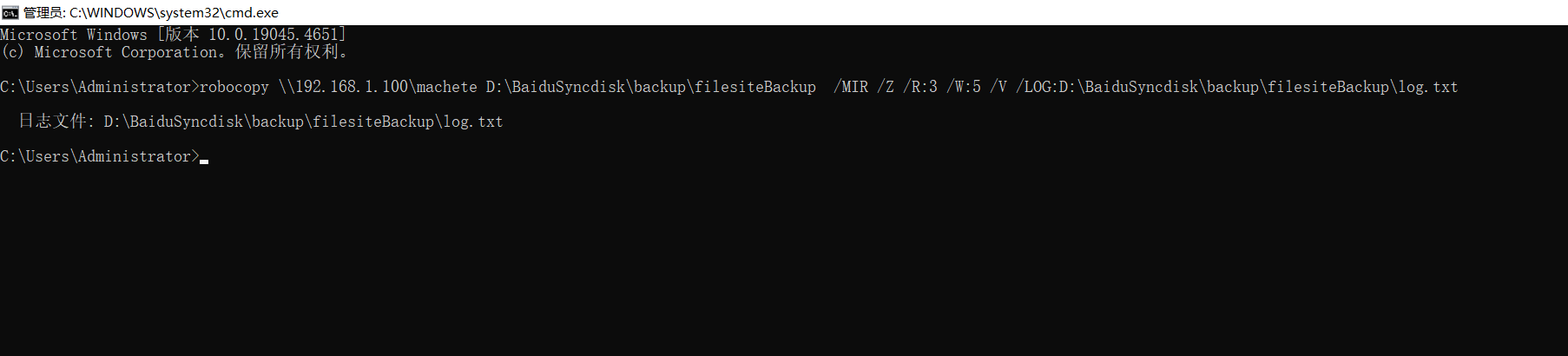

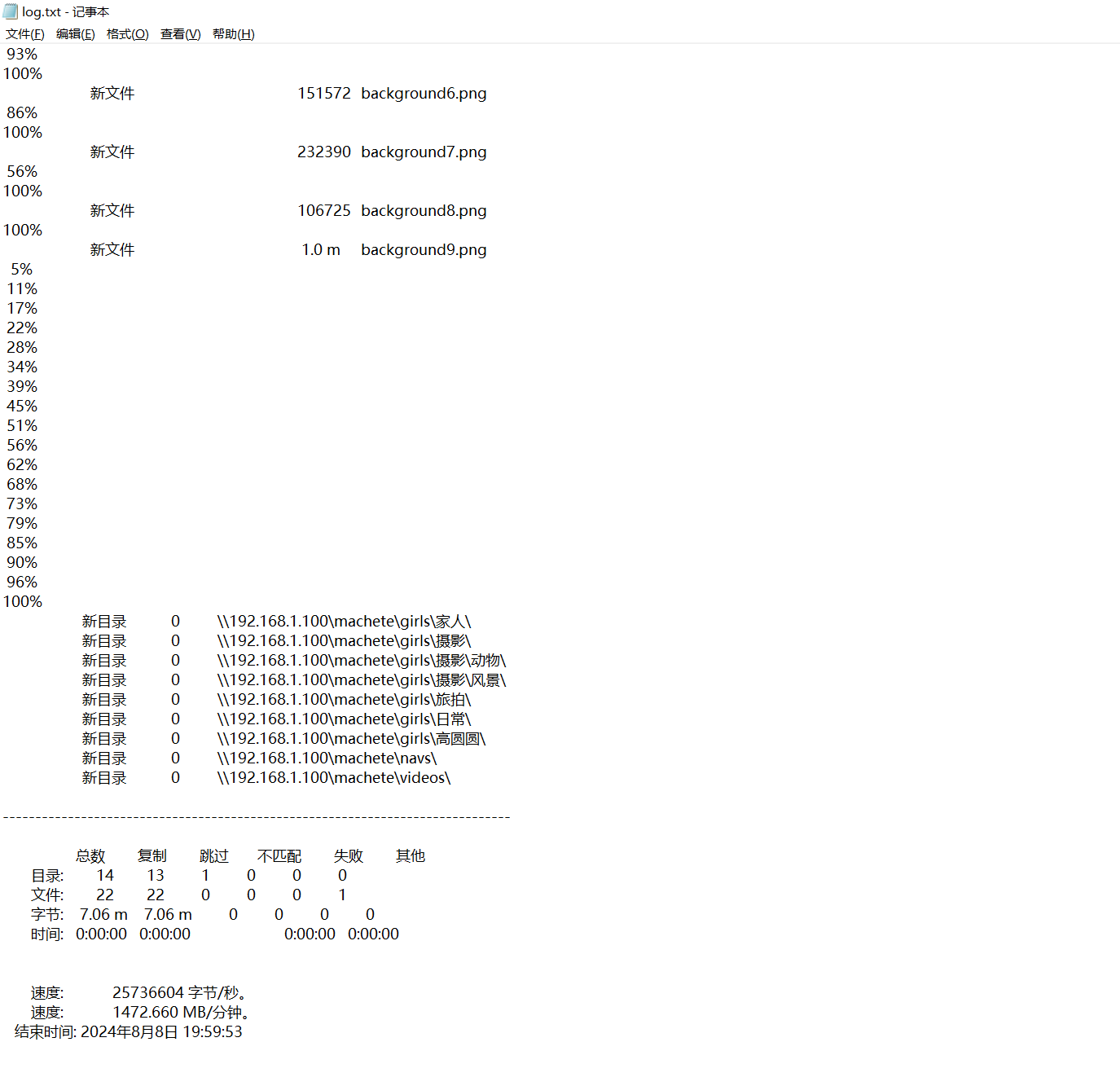
方法2:使用脚本和任务计划(推荐)
你可以编写一个简单的批处理脚本,并使用Windows任务计划程序定期运行这个脚本来自动备份Samba共享内容。
- 创建一个批处理脚本(例如
backup_samba.bat):
@echo off
set source=\\samba_server\shared_folder
set destination=D:\backup\shared_folder
set log=D:\backup\log.txt
robocopy %source% %destination% /MIR /Z /R:3 /W:5 /V /LOG:%log%
- 打开任务计划程序并创建一个新的任务:
- 触发器:设置定时任务触发器(例如每天、每周)。
- 操作:选择启动程序,并选择你的批处理脚本。
通过这些方法,你可以有效地备份Windows上Samba共享的内容。选择适合你需求的工具和方法,并设置好备份计划,以确保数据安全。
亲自测试:
robocopy \\192.168.1.100\machete D:\BaiduSyncdisk\backup\filesiteBackup /MIR /Z /R:3 /W:5 /V /LOG:D:\BaiduSyncdisk\backup\filesiteBackup\log.txt
@echo off
set source=\\192.168.1.100\machete
set destination=D:\BaiduSyncdisk\backup\filesiteBackup
set log=D:\BaiduSyncdisk\backup\filesiteBackup\log.txt
robocopy %source% %destination% /MIR /Z /R:3 /W:5 /V /LOG:%log%
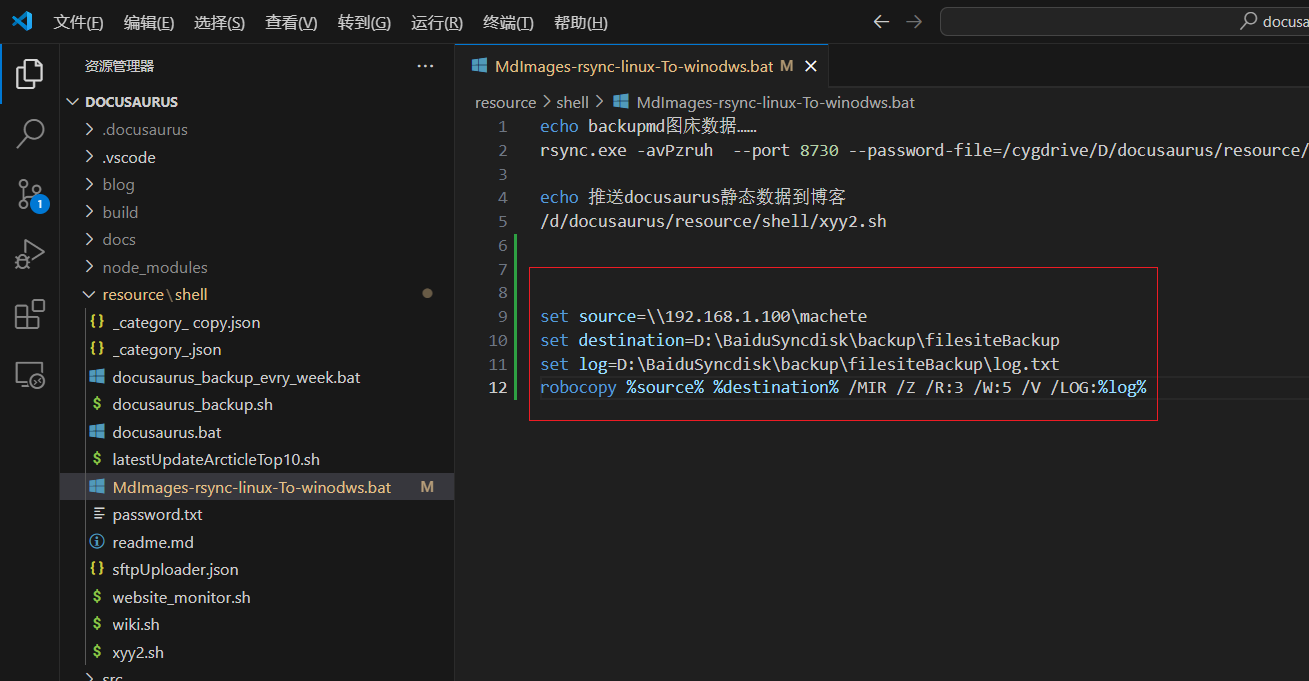
测试效果:(是欧克的)
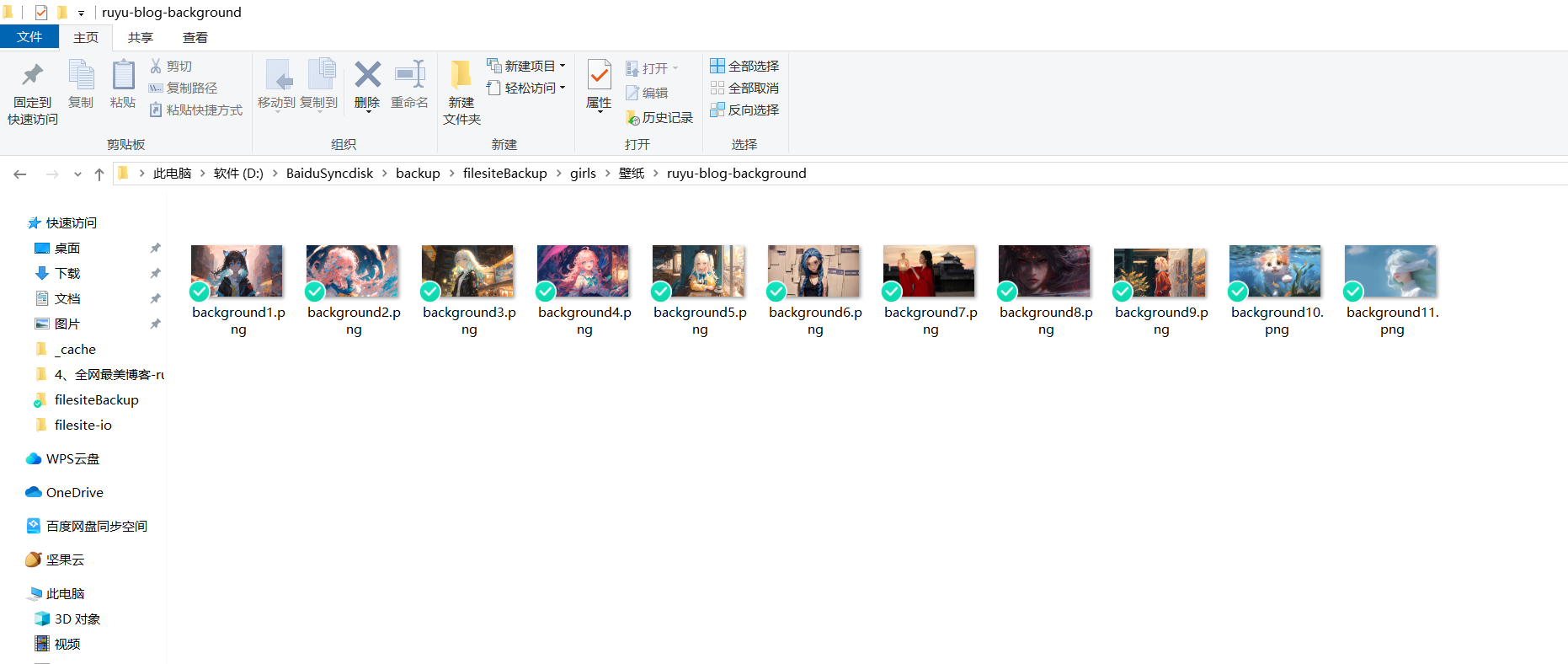
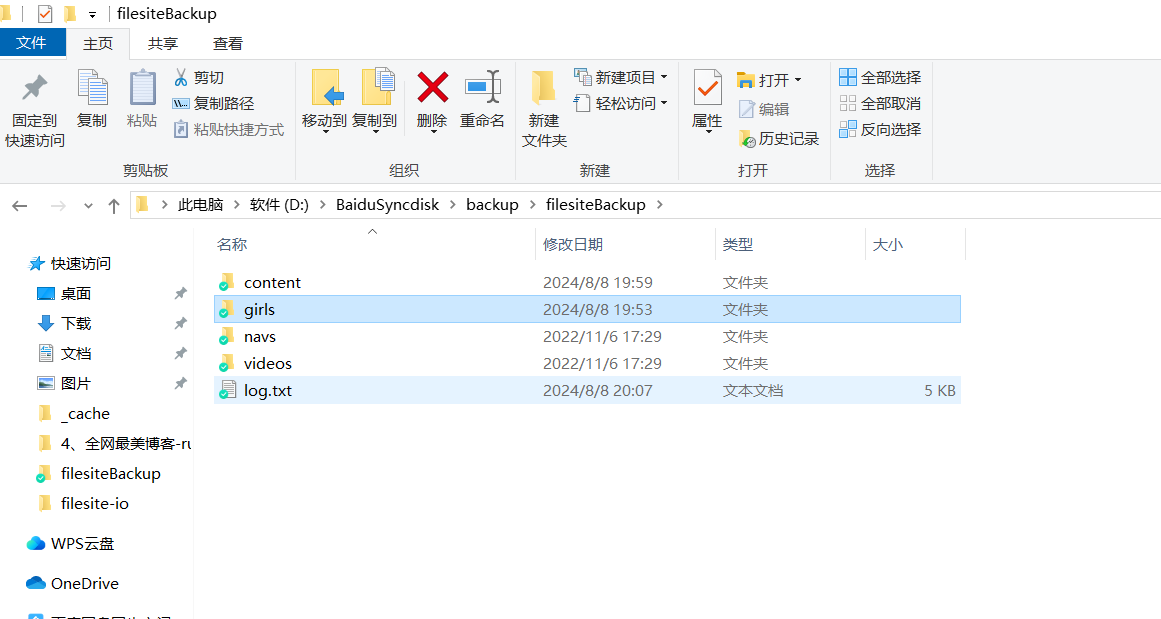
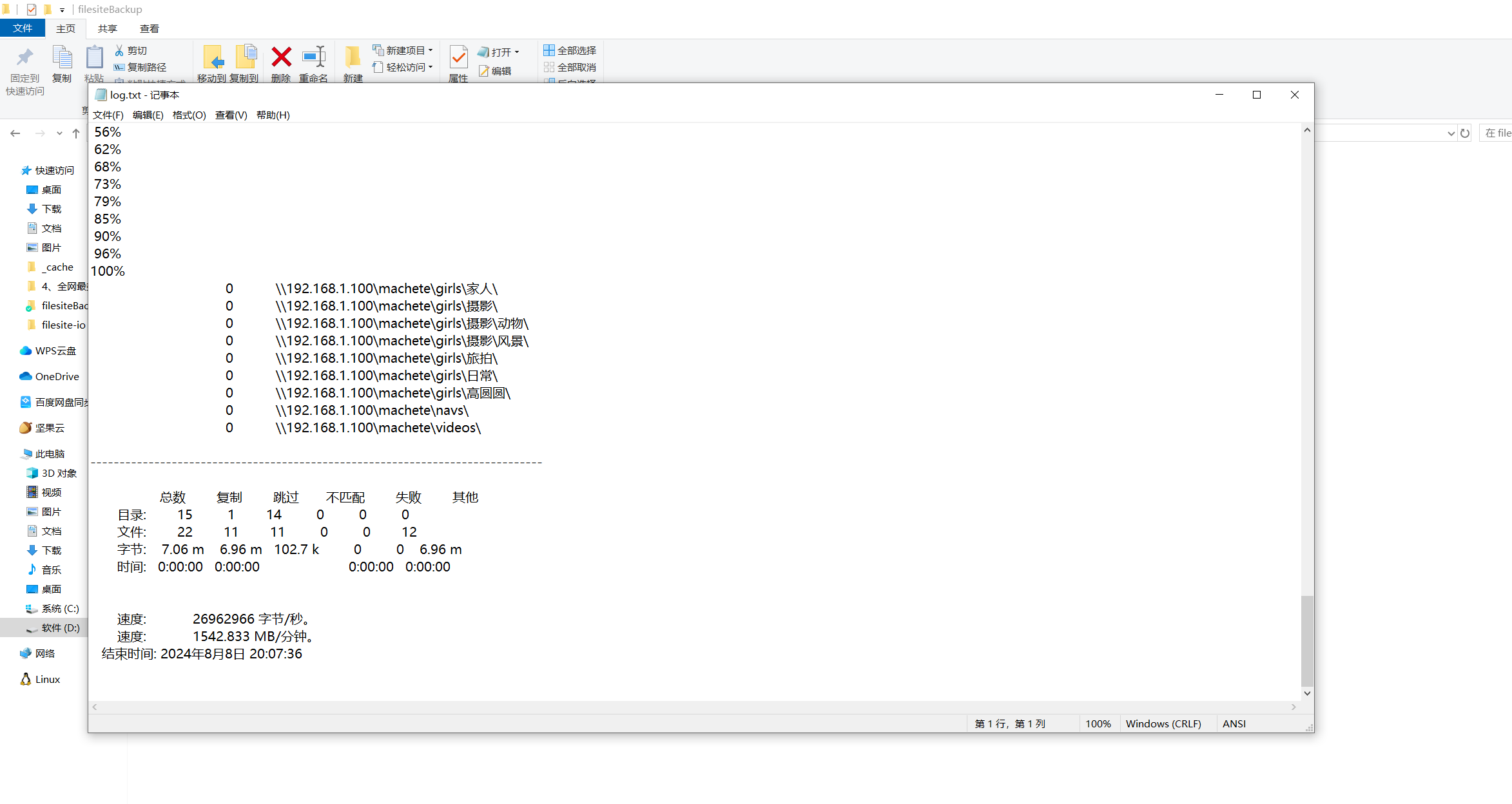
方法3:使用Windows备份与还原
Windows内置的备份与还原工具可以用于备份本地或网络上的文件和文件夹。
- 打开控制面板。
- 选择系统和安全 > 备份和还原(Windows 7)。
- 点击设置备份。
- 选择备份目标位置(本地磁盘或网络位置)。
- 选择让我选择,然后在文件夹列表中找到并选中Samba共享文件夹。
- 设置备份计划并完成向导。
方法4:使用第三方备份软件
有许多第三方备份工具可以更灵活地管理和自动化备份任务,如:
- Acronis True Image:强大的备份和恢复工具,支持网络共享备份。
- Macrium Reflect:提供免费的家庭版本,支持备份网络共享。
- EaseUS Todo Backup:功能丰富的备份工具,支持文件和系统备份。